Bài 15: Sơ lược về LED 7 đoạn ứng dụng làm bộ đếm sản phẩm sử dụng Arduino

Trong nội dung bài viết hôm nay mình sẽ giới thiệu cho các bạn về LED 7 đoạn một linh kiện được sử dụng phổ biến dùng để hiển thỉ các thông số (vd: đồng hồ, các bộ đếm sản phẩm…). Qua đó mình sẽ hướng dẫn các bạn code led 7 đoạn 0 đến 9 dùng để làm một bộ đếm.
Tổng quan về LED 7 đoạn
Led 7 đoạn là gì?
LED 7 đoạn là một loại đèn LED được sắp xếp thành 7 đoạn tách biệt với nhau để hiển thị các số hoặc ký tự. Mỗi đoạn LED 7 đoạn được kết nối với một chân điện và có thể được bật hoặc tắt độc lập để tạo ra các số hoặc ký tự khác nhau. Các LED 7 đoạn thường được sử dụng trong các ứng dụng hiển thị số liệu như đồng hồ số, bộ đếm, hoặc các thiết bị đo lường.
Cấu tạo của Led 7 đoạn
Led 7 Đoạn được đánh dấu theo ký tự a cho đến g, chân còn lại được nối chung với nhau. Dựa vào cách kết nối chung mà chia thành hai loại đó là Anot chung và Catot chung. Ngoài LED 7 đoạn này còn có đoạn thứ 8, được đánh nhãn là DP tượng trưng cho dấu chấm.
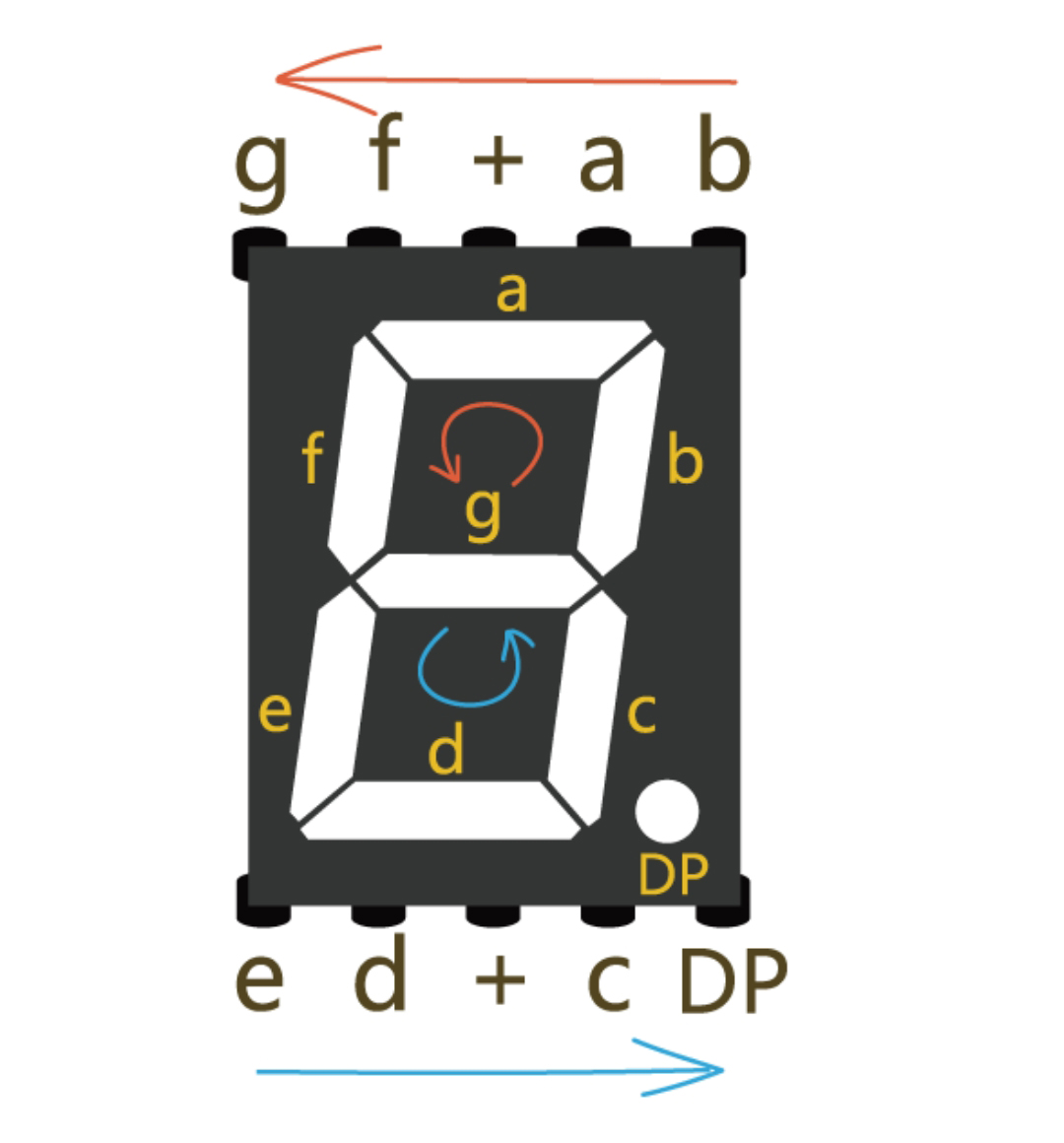
Đọc ngay: LED 7 đoạn là gì? Cách hiển thị LED 7 đoạn bằng Arduino
Sơ đồ đấu nối
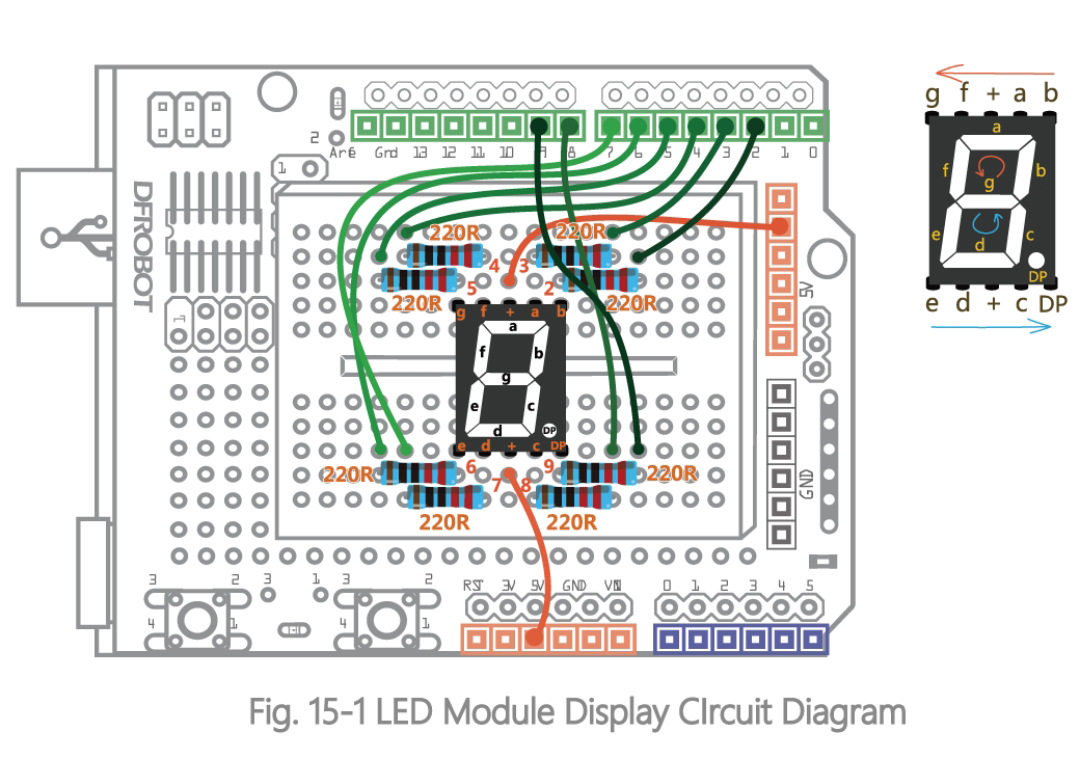
Các linh kiện cần thiết cho dự án
| Tên linh kiện | Số lượng | Shopee |
| Arduino Uno R3 | 1 | Mua ngay |
| Dây cắm | 10 | Mua ngay |
| Breadboard | 1 | Mua ngay |
| LED 7 đoạn | 1 | Mua ngay |
| Trở 220R | 8 | Mua ngay |
EX1: Code led 7 đoạn 0 đến 9
void setup() {
for(int pin = 2 ; pin <= 9 ; pin++){
pinMode(pin, OUTPUT);
digitalWrite(pin, HIGH);
}
}
void loop() {
// hiển thị số 0
int n0[8]={0,0,0,1,0,0,0,1};
for(int pin = 2; pin <= 9 ; pin++){
digitalWrite(pin,n0[pin-2]);
}
delay(500);
// hiển thị số 1
int n1[8]={0,1,1,1,1,1,0,1};
for(int pin = 2; pin <= 9 ; pin++){
digitalWrite(pin,n1[pin-2]);
}
delay(500);
// hiển thị số 2
int n2[8]={0,0,1,0,0,0,1,1};
for(int pin = 2; pin <= 9 ; pin++){
digitalWrite(pin,n2[pin-2]);
}
delay(500);
// hiển thị số 3
int n3[8]={0,0,1,0,1,0,0,1};
for(int pin = 2; pin <= 9 ; pin++){
digitalWrite(pin,n3[pin-2]);
}
delay(500);
// hiển thị số 4
int n4[8]={0,1,0,0,1,1,0,1};
for(int pin = 2; pin <= 9 ; pin++){
digitalWrite(pin,n4[pin-2]);
}
delay(500);
// hiển thị số 5
int n5[8]={1,0,0,0,1,0,0,1};
for(int pin = 2; pin <= 9 ; pin++){
digitalWrite(pin,n5[pin-2]);
}
delay(500);
// hiển thị số 6
int n6[8]={1,0,0,0,0,0,0,1};
for(int pin = 2; pin <= 9 ; pin++){
digitalWrite(pin,n6[pin-2]);
}
delay(500);
// hiển thị số 7
int n7[8]={0,0,1,1,1,1,0,1};
for(int pin = 2; pin <= 9 ; pin++){
digitalWrite(pin,n7[pin-2]);
}
delay(500);
// hiển thị số 8
int n8[8]={0,0,0,0,0,0,0,1};
for(int pin = 2; pin <= 9 ; pin++){
digitalWrite(pin,n8[pin-2]);
}
delay(500);
// hiển thị số 9
int n9[8]={0,0,0,0,1,1,0,1};
for(int pin = 2; pin <= 9 ; pin++){
digitalWrite(pin,n9[pin-2]);
}
delay(500);
}
Giải thích code 1
Bước đầu tiên chúng ta khai báo chân kết nối với LED 7 đoạn, các đoạn b, a, f, g, e, d, c, DP tương ứng với các chân Digital từ 2 đến 9.
for(int pin = 2 ; pin <= 9 ; pin++){
pinMode(pin, OUTPUT);
digitalWrite(pin, HIGH);
}
Trong phần này mình sẽ giới thiệu cho các bạn về một khái niệm mảng.
Mảng là một tập gồm nhiều phần tử có cùng kiểu dữ liệu. Ví dụ mảng kiểu int sẽ gồm nhiều phần tử có cùng kiểu int.
Ở đây chúng ta khai báo kiểu int và đặt tên là n0 và gán 8 giá trị.
int n0[8]={0,0,0,1,0,0,0,1};
Vòng lặp for thực hiện như sau: Ví dụ để hiển thị số 0:
pin= 2 –> n0[0] –> digitalWrite(2,0) –> b segment on
pin= 3 –> n0[0] –> digitalWrite(3,0) –> a segment on
pin= 4 –> n0[0] –> digitalWrite(4,0) –> f segment on
pin= 5 –> n0[0] –> digitalWrite(5,1) –> g segment off
pin= 6 –> n0[0] –> digitalWrite(6,0) –> e segment on
pin= 7 –> n0[0] –> digitalWrite(7,0) –> d segment on
pin= 8 –> n0[0] –> digitalWrite(8,0) –> c segment on
pin= 9 –> n0[0] –> digitalWrite(9,1) –> DP segment off
for(int pin = 2; pin <= 9 ; pin++){
digitalWrite(pin,n0[pin-2]);
}
EX2: Code led 7 đoạn 0 đến 9
int number[10][8] = {
{0,0,0,1,0,0,0,1},
{0,1,1,1,1,1,0,1},
{0,0,1,0,0,0,1,1},
{0,0,1,0,1,0,0,1},
{0,1,0,0,1,1,0,1},
{1,0,0,0,1,0,0,1},
{1,0,0,0,0,0,0,1},
{0,0,1,1,1,1,0,1},
{0,0,0,0,0,0,0,1},
{0,0,0,0,1,1,0,1}
};
void numberShow(int i){
for(int pin = 2; pin <= 9 ; pin++){
digitalWrite(pin, number[i][pin - 2]);
}
}
void setup(){
for(int pin = 2 ; pin <= 9 ; pin++){
pinMode(pin, OUTPUT);
digitalWrite(pin, HIGH);
}
}
void loop(){
for(int j = 0; j <= 9 ; j++){
numberShow(j);
delay(500);
}
}
Giải thích code 2
Mảng 1 chiều được cấu thành với các phần tử và mảng 2 chiều được cấu thành với các mảng một chiều.
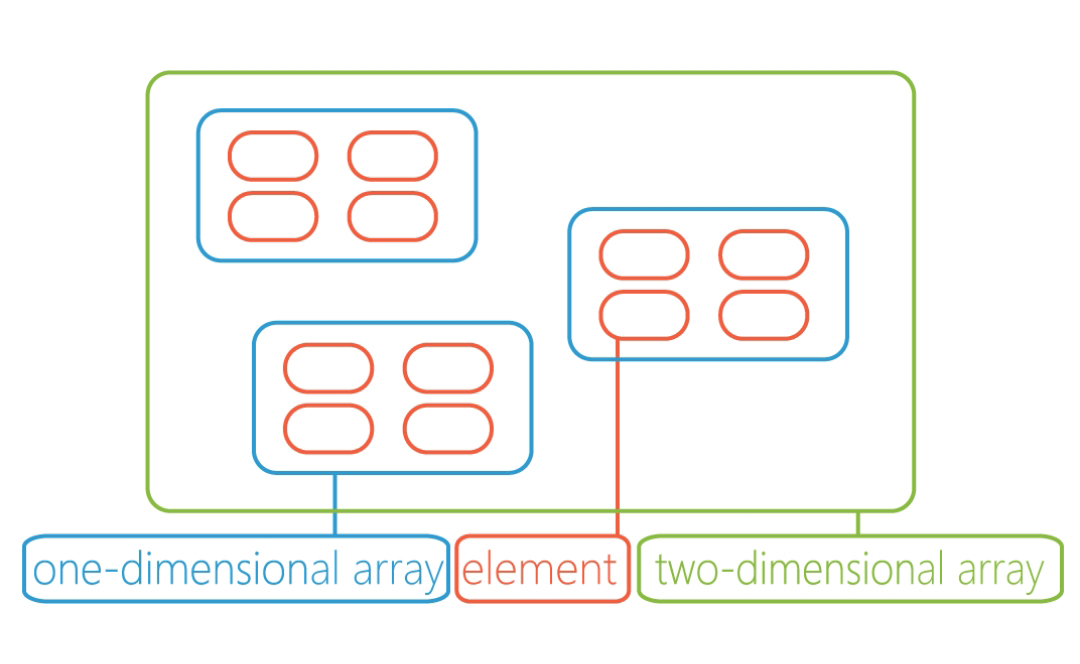
Ở đây sẽ có 10 mảng và mỗi mảng sẽ có 8 phần tử tương ứng với các giá trị của các đoạn từ b đến DP. Trong Sketch này chúng ta sẽ thao tác 10 mảng một chiều với nhau từ mảng 2 chiều.
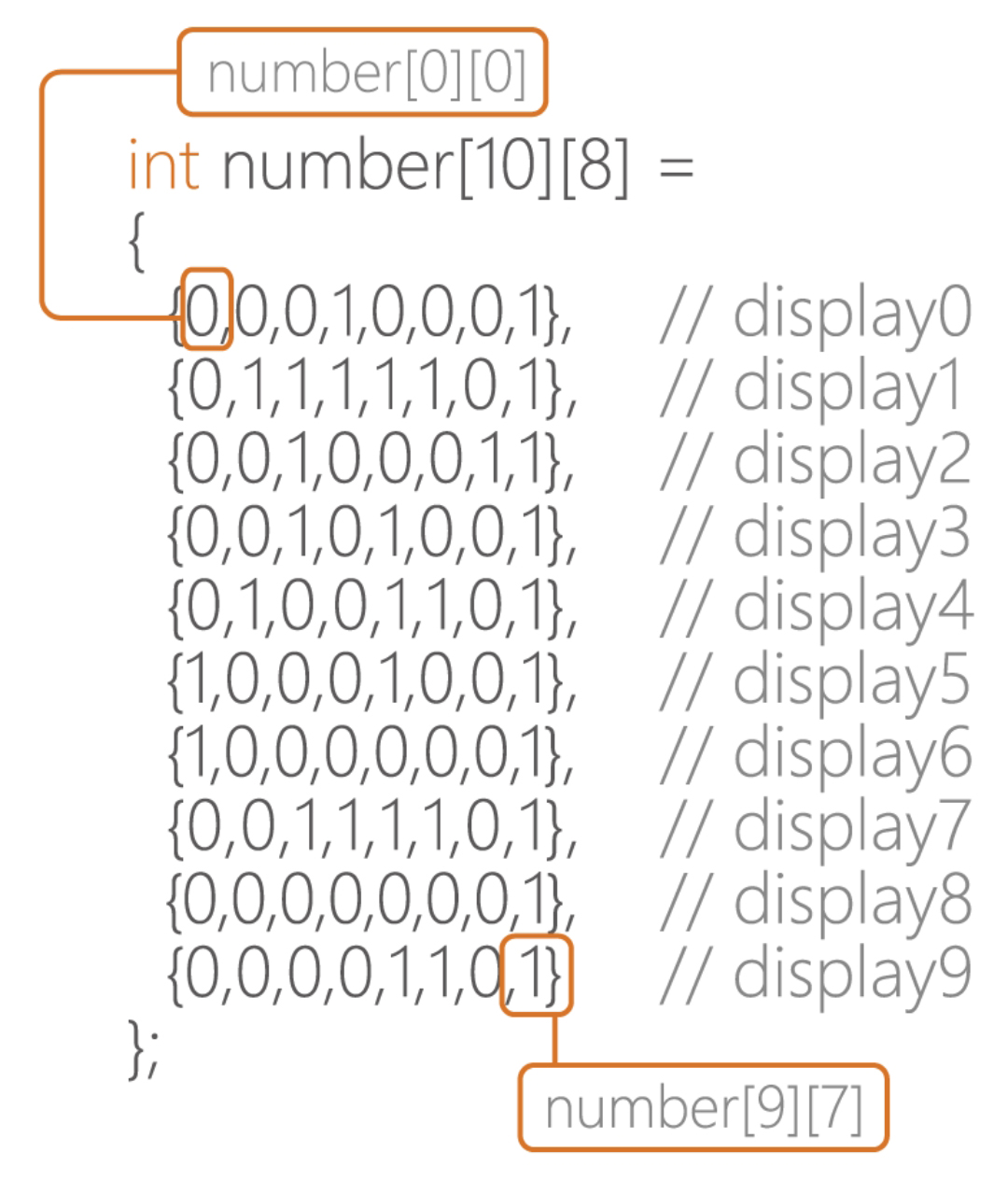
Bài viết liên quan
- Bài 14: Điều khiển LED bằng IR Remote sử dụng Arduino
- Bài 13: Điều khiển động cơ quạt bằng nút nhấn sử dụng Arduino
- Bài 12: Thay đổi màu sắc LED RGB bằng biến trở sử dụng Arduino
- Bài 11: Điều khiển động cơ Servo bằng biến trở sử dụng Arduino
- Bài 10: Điều khiển động cơ RC Servo sử dụng Arduino
- Bài 9: Cảm biến ánh sáng (Quang trở) cách chia điện áp trong môi trường Arduino
- Bài 8: Cảm biến góc nghiêng sử dụng ngắt (INTERRUPT) trong môi trường Arduino
- Bài 7: Cảnh báo nhiệt độ (LM35) bằng còi báo sử dụng Arduino Uno
- Bài 6: Tạo âm thanh (Còi) bằng Arduino
- Bài 5: Thay đổi màu sắc Led RGB sử dụng Arduino
- Bài 4: PWM | Thay đổi ánh sáng của LED trên Arduino
- Bài 3: Sử dụng Arduino làm hệ thống đèn giao thông
- Bài 2: Chớp tắt LED trên Arduino Uno (Phần 2)
- Bài 1: Chớp tắt LED trên Arduino Uno






